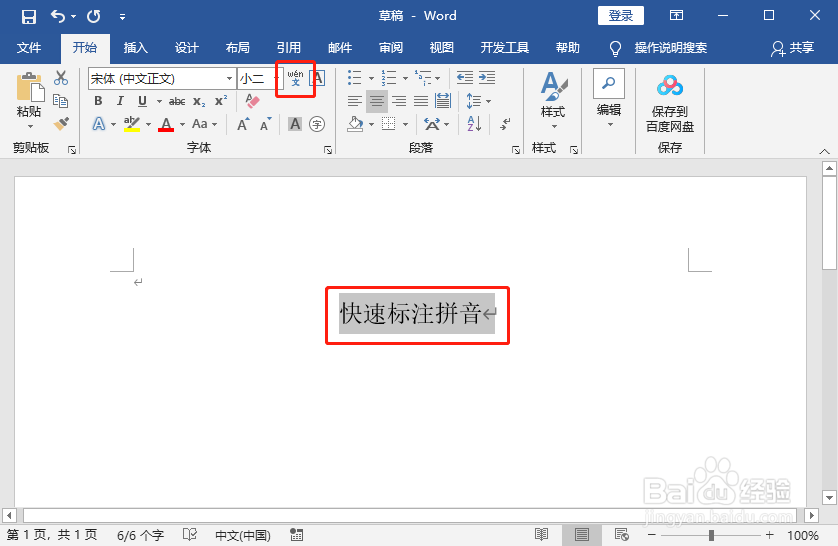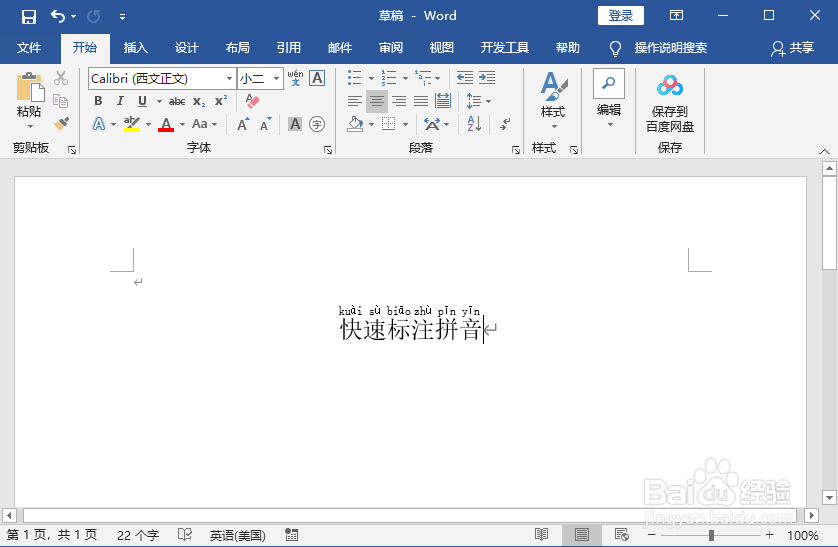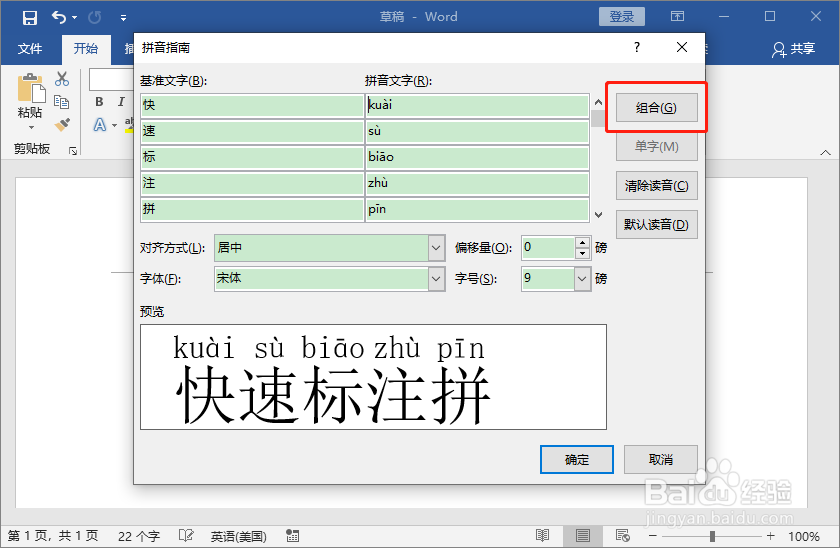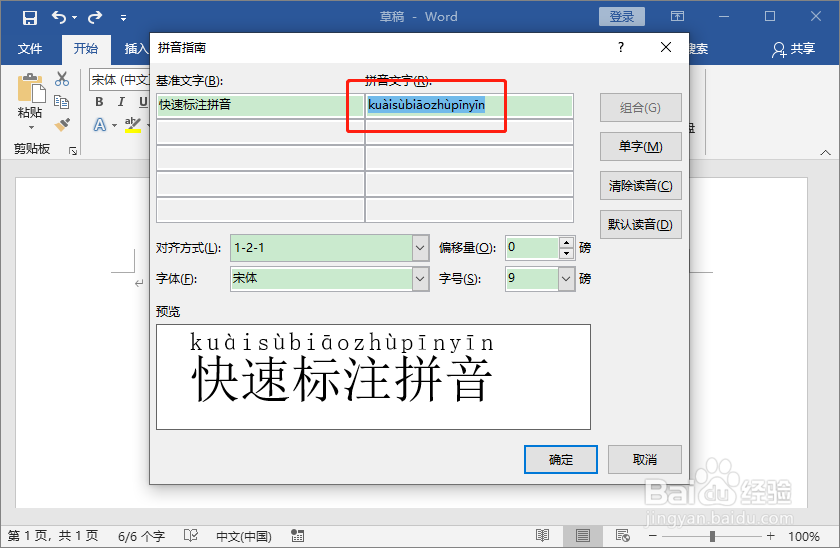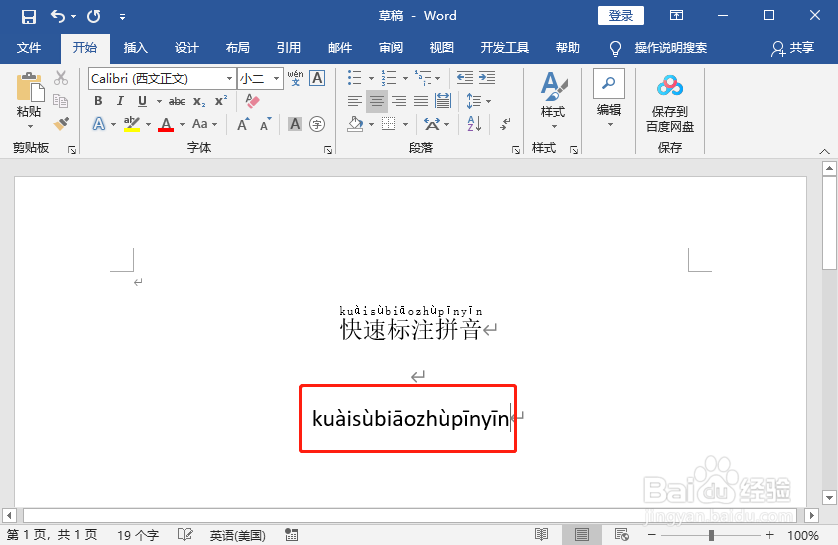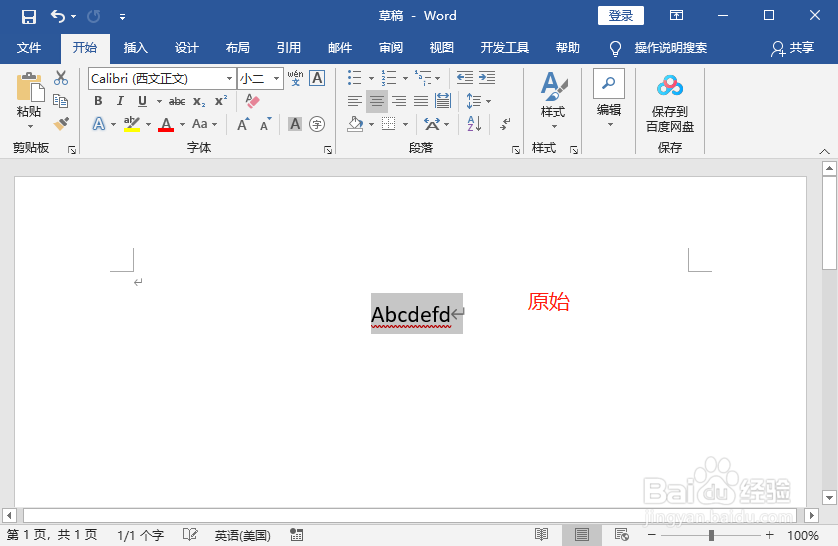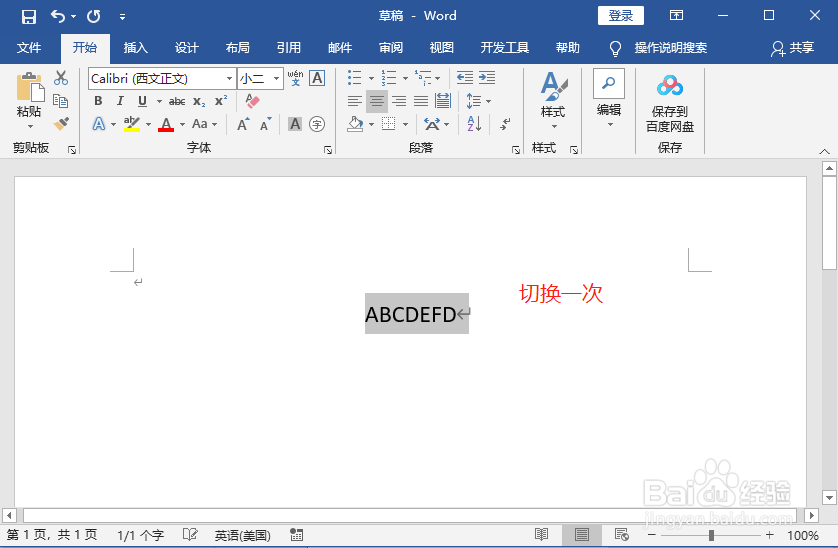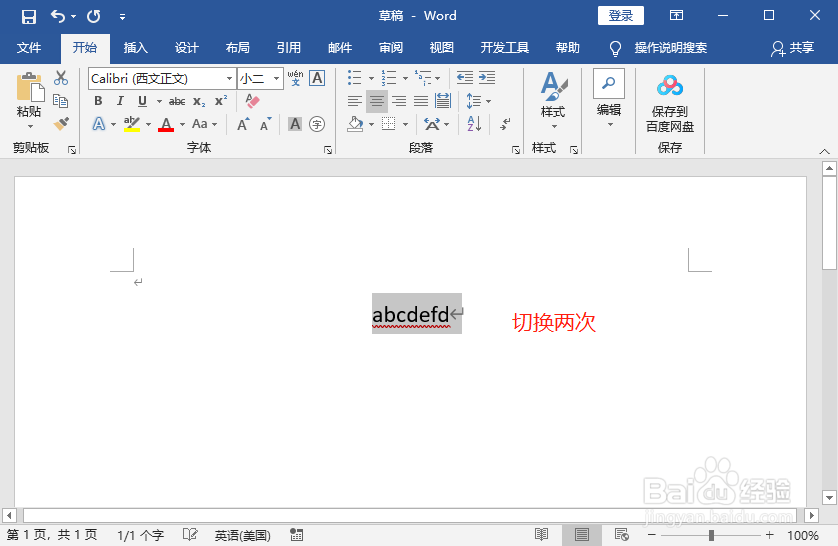Word教程:快速标注拼音与快速切换英文大小写
虽然工作中用到拼音的场景很少,但是生活中,用word标注拼音可以小孩做一些启蒙读物。切换英文大小写虽然用的也不多,但有时候排版需要,直接在Word里一键切换也比较省事。
工具/原料
Word
快速标注拼音
1、鼠标选中需要标注拼音的句子(不超过50个字符),点击“开始”的“字体”中的“拼音指南”。
2、在弹出的“拼音指南”对话框中设置对齐方式,字体等格式,点击确定。
3、如图所示就可以快速生成拼音了。
4、如果想把生成的拼音单独粘贴出来,可以在“拼音指南”对话框中点击“组合”。
5、直接复制组合中的拼音,就可以单独粘贴出来了。
快速切换英文字母大小写
1、鼠标选中需要切换大小写的字母,按“Shift+F3”即可快速切换。
2、不过需要注意的是,如果一开始字母大小写不一致,切换的时候会统一大小写,但再切换两次可切回一开始的版本。
声明:本网站引用、摘录或转载内容仅供网站访问者交流或参考,不代表本站立场,如存在版权或非法内容,请联系站长删除,联系邮箱:site.kefu@qq.com。
阅读量:80
阅读量:75
阅读量:58
阅读量:84
阅读量:95